Выбираем лучший графический планшет — инструмент всех графических дизайнеров

К сожалению, на geektimes совсем немного информации для графических дизайнеров, хоть эта профессия и является одной из самых популярных, объединяя в себе множество направлений от простой 2D графики до 3D моделирования ассетов к играм и фильмам.

В данной статье мы сравним графические планшеты — важнейший инструмент любого графического дизайнера, и определим какой из них лучший, и почему.
| Чем плоха мышь? Для чего нужен графический планшет
Для большинства направлений графического дизайна мышь настолько же удобна, на сколько и камень.
Ничего не имею против камней, они послужили отличным инструментом для наших пещерных предшественников, но технологии развиваются и появляются более удобные устройства для создания искусства. И графический планшет уже давно занял место мыши в работе графических дизайнеров, предоставляя намного больше контроля и точности действий. За счет чувствительного к нажиму пера становится удобнее писать, рисовать, управлять 3D камерой в более натуральной и привычной форме.
| Для тех, кому просто интересно узнать победителя, без погружения в детали
Наиболее оптимальными планшетами для всех начинающих дизайнеров являются настольные графические планшеты семейства Wacom Intuos .
Они позволяют добиваться абсолютно идентичного результата, в сравнении с профессиональными моделям настольных планшетов и интерактивными дисплеями Wacom, но не включают в себя дополнительных узкоспециализированных возможностей, вроде 3D камеры для сканирования объектов (доступно в топовой модели планшетного ПК MobileStudio Pro) или возможности работать без компьютера. Это позволяет семейству Intuos иметь в несколько раз меньшую стоимость, имея только основные функции для профессиональной работы.
Почему мы рассматриваем бренд Wacom?
Практически все графические дизайнеры используют графические планшеты Wacom. Этот бренд настолько популярен, что слово Wacom стало синонимом слова графический планшет, так же, как и гугл уже стал синонимом для «поиска в интернете».
| Выбор критериев
Приняв во внимание личный опыт и, изучив сотни видео уроков/обзоров/статей по графическому дизайну различных направлений, от основ рисования и редактирования фото до моделирования объектов в 3D и создания анимации. Я выбрал несколько объективных критериев отбора, которые, для большинства дизайнеров, являются наиболее значимыми, при работе.
Если вы не согласны, что именно эти критерии являются объективными, при отборе оптимального графического планшета, буду рад увидеть ваши аргументы в комментариях и приму их во внимание, если ваш критерий оказывает реальное влияние на удобство работы или результат.
| Необходимые критерии оптимального планшета (имеющего все возможности для профессиональной работы):
1. Низкая цена — для большинства начинающих дизайнеров это самый важный критерий
2. Неограниченность — возможность работы в абсолютно любом направлении графического дизайна (от рисования до моделирования в 3D).
3. Погружение в работу — идеальная оптимизация и идеальное распознавание случайных касаний пальцев и ладони во время работы пером, для возможности беспрепятственно прислонять и поднимать ладонь в любой момент.
4. Скорость и удобство работы — наличие экспресс кнопок, с возможностью индивидуальной настройки функций для каждого приложения.
5. Мобильность — возможность работы не за основным рабочим местом.
6. Наличие дисплея на планшете (многим он не нужен, но некоторые дизайнеры предпочитают наличие дисплея)
7. Перо работающее по технологии электромагнитного резонанса (не требует зарядки), и имеющее низкий порог регистрации нажатия (Initial Activation Force).
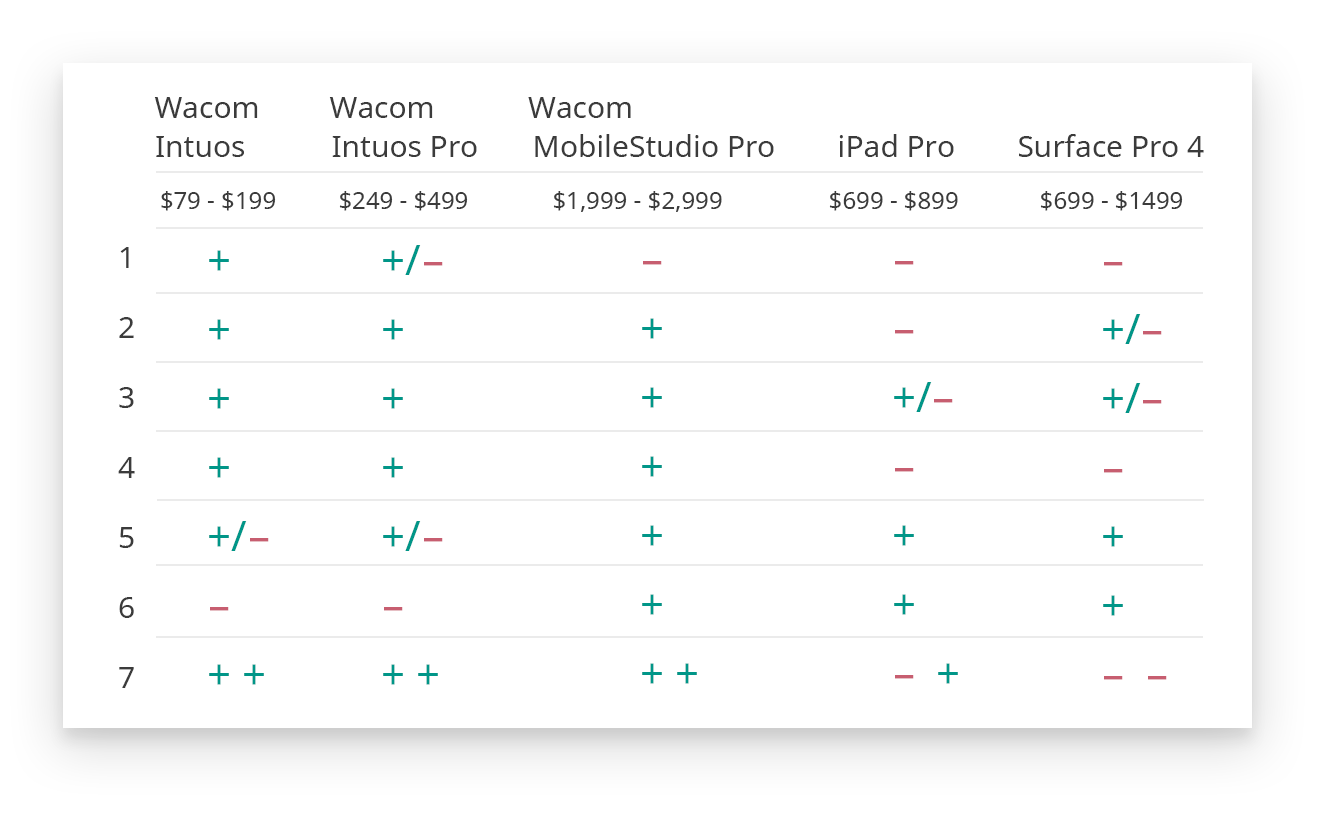
| Что насчет более дорогих Pro моделей?
Большая стоимость Pro моделей планшетных ПК, таких как MobileStudio Pro, обосновывается наличием экрана и, встроенного в них, производительного железа, поэтому если у вас уже есть компьютер, смысла в покупке профессионального планшетного ПК с экраном и встроенным компьютером, мало. Хоть он и дает возможность работать за пределами рабочего места без отдельного компьютера, а его перо имеет больше уровней чувствительности, вы получите абсолютно идентичный результат с помощью Wacom Intuos и Intuos Pro.
Основные отличия Intuos Pro от Intuos:
— профессиональное перо, имеющее больше уровней чувствительности нажатия (2048 или 8192, вместо 1024, в зависимости от модели), и, имеющего чувствительность к наклону (не особо полезная фича для большинства дизайнеров).
— в 2 раза большее разрешение рабочей поверхности планшета (это дает лучшее позиционирование на 4К мониторах)
— большее количество экспресс кнопок на планшете и большее число сменных наконечников.
— возможность работы с перьями специфических свойств (Аэрографом Airbrush, чувствительным к вращению пером ArtPen и пр.).
— в комплекте идет модуль беспроводного подключения (у Intuos он поддерживается тоже, но приобретается отдельно)
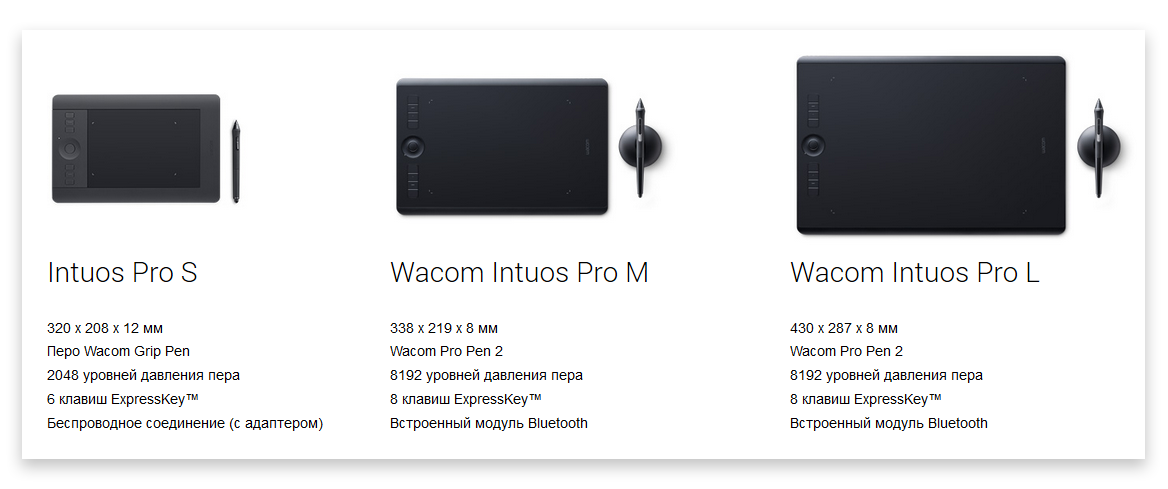
Все эти дополнительные фичи иметь приятно, но не обязательно. Они не улучшат ваши работы сами по себе.
В планшетных ПК MobileStudio Pro , кроме наличия улучшенных характеристик Intuos Pro, добавляется еще и:
— встроенный компьютер (c Windows OS) и качественный дисплей с высокими параметрами разрешения, контрастности и цветопередачи (75% — 97% Adobe RGB, в зависимости от модели), что позволит работать без отдельного компьютера
— встроенный сканер отпечатка пальца
— 2 обычные камеры и 3D-камера Intel RealSense R200, позволяющая сканировать объекты и воссоздавать их 3D-модель.
| И так, почему же Wacom Intuos наиболее оптимальный вариант для большинства начинающих дизайнеров?
1. У семейства Intuos наибольшее количество плюсов при очень низкой цене.
2. У Intuos есть все основные возможности для полноценной профессиональной работы в любом из направлений графического дизайна.
Как мы уже разобрали выше, большая стоимость Pro моделей планшетных ПК обоснована наличием экрана и, встроенного производительного компьютера. Но начинающим дизайнерам важен максимально качественный результат за минимальную цену, а компьютер/ноутбук у них уже есть, поэтому Wacom Intuos за $79 — $199 является, в этом случае, наиболее рациональным решением.
Intuos, как и Intuos Pro, получает пол балла по 5 пункту за возможность работы не за основным рабочим местом, поскольку, если у вас есть ноутбук или планшетный компьютер с полноценной ОС и USB входом, вы также сможете работать где угодно, подключив к нему ваш Intuos / Intuos Pro.

| Что насчет уровней чувствительности? У Pro моделей их целых 2048 или 8192!
Выбирать планшет только по количеству уровней чувствительности пера не стоит, это не сделает ваш арт лучше.
Единственное, в чем 8192 уровней чувствительности (у перьев Wacom ProPen2) даст вам преимущество над 1024 уровнями, это улучшение чувствительности при рисовании очень тонких штрихов, или когда вы делаете штрихи с большим диапазоном изменения, т.е. если вы хотите иметь больше чувствительности при рисовании штриха с изменяемой шириной, к примеру, от 1px до 250px.
Но в реальности такой контроль над шириной штриха никогда не нужен, обычно ширина кисти меняется в диапазоне до 20px — 50px в каждый отдельный момент времени, и 1024 уровня чувствительности дает более чем достаточно контроля нажатия.
| Что насчет более дешевых NoName брендов планшетов?
Сэкономить 15%, но не иметь идеальной оптимизации на всех ОС и открывать для себя множество надоедливых недочетов, отбив себе всякое желание создавать арт уже через пару дней мучений. Это просто не имеет смысла.
Даже у ближайшего конкурента — Microsoft Surface pro, до появления 4 модели было несколько проблем с пером (видимый параллакс, высокий IAF, кривая линия при медленном начертании) и оптимизацией.
| Что насчет планшетных компьютеров iPad Pro, Surface Pro 4 и им подобных?
Я включил планшетные компьютеры iPad Pro и Surface Pro 4 в сравнение, потому что некоторым людям интересно насколько они сравнимы с Wacom.
Хоть iPad Pro и Surface Pro 4 не имеют возможности полноценной работы в направлениях 3D дизайна, для 2D дизайна/анимации они вполне подходят. (Surface Pro 4 слаб для полноценной работы в 3D, даже в самой дорогой комплектации, а iPad Pro не имеет полноценной ОС и программ для работы в 3D).
Почему именно эти модели? Они являются наиболее достойными вариантами из категории планшетных компьютеров до $700 для работы с 2D.
Для большинства дизайнеров, ни iPad Pro, ни Surface Pro 4 не может называться наиболее оптимальным графическим планшетом, поскольку они не по карману многим начинающим дизайнерам и не подходят для дизайнеров, работающих с 3D (моделирование, скульптинг, 3D анимация, риггинг, создание и тестирование материалов для ассетов игр/фильмов/рекламы/научных проектов и тд.)
К тому же, имеют несколько других минусов, касаемых удобства работы, вроде скользкой поверхности стекла (в отличии от устройств Wacom, где поверхность имеет текстуру, схожую с бумагой, что предпочитают большинство дизайнеров), и отсутствия индивидуально настраиваемых для каждого приложения, экспресс кнопок.
| Неужели рисовать без дисплея так же просто?
Да, рисовать без дисплея ничуть не сложнее. Многие профессиональные графические дизайнеры не видят необходимости в дисплее, а для тех, кто предпочитает работать на планшете с дисплеем, но уже имеют производительный компьютер, могут выбрать семейство интерактивных дисплеев Wacom Cintiq.
Wacom Cintiq имеют все преимущества Intuos Pro + качественный дисплей, но в отличии от MobileStudio Pro, они нуждаются в компьютере для работы (подключение через USB и HDMI).

| «Различия планшетов в семействе Wacom Intuos»
Если вы решили выбрать Wacom Intuos, сэкономлю вам время на сравнение.
Они идут в 2 размерах:
$99 малый (рабочая площадь 152 x 95 mm)
$199 средний (рабочая площадь 216 x 135 mm)
Исключение для Intuos Draw, $79, он идет только в малом размере и не имеет сенсорного слоя (но поворачивать и приближать холст/3D камеру можно — делается это, как и при использовании мыши — с помощью зажатия настроенной экспресс кнопки (или шортката) и перемещения пера)
Каждый из них можно использовать для работы во всех существующих программах. Различие между ними, по-сути, только в приложенном бонусе — лицензии, позволяющей приобрести одну из программ бесплатно:
Wacom Intuos Draw: ArtRage Lite
Wacom Intuos 3D: ZbrushCore
Wacom Intuos Art: Corel Painter Essentials 5
Wacom Intuos Comic: Clip Studio Paint Pro и Anime Studio Debut 10
Wacom Intuos Photо: Corel PaintShop Pro X8 и Corel Aftershot Pro 2 для Windows, а также Macphun pro package (tonality pro, intensify pro, snapheal pro, noiseless pro) для Mac.
| Размер диагонали планшета
На самом деле большой разницы нет и все дело в предпочтении. Средний размер обычно удобен всем.
Если у вас огромный экран (более 27″), лучше не выбирать планшет малого размера, поскольку делать мелкие детали будет немного сложнее (соотношение планшета к диагонали экрана не должно быть слишком большим).
| Итог
Не существует идеального решения для всех одновременно, но если вы начинающий дизайнер с небольшим бюджетом и не знаете какой графический планшет выбрать, но хотите получать отличный результат и максимально хороший первый опыт работы с графическим планшетом — лучший выбор Wacom Intuos либо Wacom Intuos Pro , если у вас 4K дисплей, в данном случае более высокое разрешение рабочей поверхности немного упростит работу с очень мелкими штрихами.
Надеюсь эта статья немного прояснит различия между графическими планшетами и хоть чем-то поможет начинающим дизайнерам.
- графический дизайн
- графические планшеты
- wacom
- wacom intuos
- дизайн
- искусство
15 лучших графических планшетов
Электронные инструменты для цифрового творчества: выбираем лучший планшет для рисования




- Лучшие недорогие планшеты для рисования
- Лучшие графические планшеты для начинающих
- Лучшие профессиональные графические планшеты
- Лучшие интерактивные графические дисплеи
Графические планшеты являются технически сложными и специфичными устройствами ввода информации, и чтобы пересчитать их производителей достаточно пальцев одной руки, а серьезным ассортиментом могут похвастать и вовсе только три компании. Тем не менее, подобрать хороший дигитайзер в соответствии со своими потребностями можно всегда. Лучшие графические планшеты 2022 — начала 2023 года (по отзывам покупателей) — в нашем рейтинге.
Как выбрать хороший графический планшет?
С точки зрения технической сложности, дигитайзеры принято делить на четыре типа устройств.
- Цифровые блокноты.
- Графические планшеты.
- Интерактивные дисплеи.
- Мобильные студии.
Полностью самодостаточной является лишь последняя категория, а все остальные предполагают подключение к ноутбуку/ПК/смартфону. При этом дальнейшего развития мобильные студии не получили, а на их место претендуют обычные планшетные ПК с поддержкой стилуса (как упрощенная замена). Рассматривать же в обзоре мы будем только планшеты для рисования второго и третьего типа, постольку цифровые блокноты ориентированы на выполнение специфического круга задач.
Преимущество дисплеев проявляется в наглядности и естественности процесса рисования, а их основные недостатки заключаются в цене и риске испортить осанку из-за продолжительного пребывания тела пользователя в напряженном состоянии.
К сожалению, универсальную «шпаргалку» для правильного выбора дигитайзера написать нельзя из-за слишком большого разнообразия вариантов применения и возможных приемов работы. Тем не менее, мы позволим себе дать несколько простых советов.
- Если гаджет выбирается в качестве инструмента для детского творчества, имеет смысл ограничиться рассмотрением недорогих графических планшетов формата A6.
- Для ретуши фотографий также вполне пригодны небольшие графические планшеты, но уже с высокой частотой опроса пера.
- Начинающим «компьютерным» художникам стоит ориентироваться на устройства с рабочей областью формата A5 или крупнее и наличием экспресс-клавиш.
- Архитекторы мыслят масштабно, поэтому им нужны графические планшеты формата A4 и больше.
- Профи цифровой графики наверняка будут смотреть в сторону крупноформатных моделей с удобной лично им системой управления — или отдадут предпочтение интерактивным дисплеям.
Рейтинг лучших графических планшетов
| Категория | Место | Наименование | Рейтинг |
|---|---|---|---|
| Лучшие недорогие планшеты для рисования | 1 | WACOM One Small | 8.7 / 10 |
| 2 | XP-PEN Deco Mini 7 | 8.6 / 10 | |
| 3 | XP-PEN Star G640 | 8.5 / 10 | |
| 4 | HUION H430P | 8.4 / 10 | |
| Лучшие графические планшеты для начинающих | 1 | WACOM Intuos S Bluetooth | 9.1 / 10 |
| 2 | HUION H950P | 9.0 / 10 | |
| 3 | XP-PEN Deco Pro | 8.8 / 10 | |
| 4 | XP-PEN Deco 01 V2 | 8.6 / 10 | |
| Лучшие профессиональные графические планшеты | 1 | Wacom Intuos Pro Medium | 9.5 / 10 |
| 2 | HUION Inspiroy Dial Q620M | 9.2 / 10 | |
| 3 | HUION H1060P | 8.9 / 10 | |
| Лучшие интерактивные графические дисплеи | 1 | WACOM Cintiq 16 (DTK1660K0B) | 9.1 / 10 |
| 2 | WACOM Cintiq 22 (DTK2260) | 9.0 / 10 | |
| 3 | XP-PEN Artist 15.6 Pro | 8.8 / 10 | |
| 4 | HUION KAMVAS Pro 22 | 8.8 / 10 | |
| 5 | HUION KAMVAS 13 | 8.8 / 10 | |
| 6 | WACOM One (DTC133) | 8.7 / 10 |
Лучшие недорогие планшеты для рисования
WACOM One Small
Открывает наш рейтинг лучших графических планшетов WACOM One — бюджетный планшет для рисования, который прекрасно подойдет ребенку. Если вы изначально планируете использовать графический планшет лишь от случая к случаю, а тем более, когда он покупается с прицелом на стимулирование детского творчества, простота модели перестает быть ее главным недостатком. Нет экспресс-клавиш? Не беда, можно позволить себе потратить чуть больше времени и получить желаемое с помощью стандартных средств управления. Зато они не «съедают» рабочее пространство, а вам не придется запоминать, что воспоследует после нажатия какой клавиши. Крутое перо с наклонами и поворотами также пригодится не всякому профессиональному иллюстратору, не говоря уже о компьютерных дизайнерах и мастерах цифровой ретуши. А вот его работа на основе пассивного электромагнитного резонанса — это действительно полезная фишка. Все просто. Нет аккумулятора, значит стилус легче и рука устает меньше. Для WACOM One даже драйвер устанавливать не обязательно. В общем, лидер в этом сегменте один и вам остается определиться с моделью, One Small или One Medium. Тем более, что разница в цене между этими графическими планшетами дыру в семейном бюджете не сделает.
Основные плюсы:
- перо, не нуждающееся в подзарядке;
- простота использования;
- низкая цена.
- короткий комплектный кабель;
- подключение сверху;
- без защитной пленки рабочая поверхность быстро затирается.
Модели в линейке:
- WACOM One Small — рабочая область A6
- WACOM One Medium — рабочая область A5

В целом хороший бюджетный планшет для рисования. Подходит для новичков, знакомившихся с графическими планшетами.
XP-PEN Deco Mini 7
Продолжает обзор лучших графических планшетов недорогая модель XP-PEN Deco Mini 7. Если вы не занимаетесь цифровой графикой профессионально, но время от времени вам требуется максимально удобный инструмент для той же обработки фотографий в Photoshop, не обязательно покупать дорогой графический планшет. Собственно, по своим возможностям XP-PEN Deco Mini 7 относится именно к дигитайзерам высокого класса, но стоит в разы дешевле. Подвоха нет. Разве что изрядная толщина гаджета и повышенная шероховатость его рабочей поверхности. Последняя отрицательно сказывается на скорости износа наконечников, причем доводить этот процесс до упора чревато печальными последствиями, так как покрытие мягкое и царапается элементарно. Что же касается толщины, в какой-то мере она обусловлена наличием мощных ребер жесткости внутри корпуса. С нашей точки зрения указанные недостатки с лихвой компенсируются распознаванием наклонов (до 60 градусов), наличием 8 экспресс-клавиш и комплектным адаптером для подключения к смартфону (только Android).
Основные плюсы:
- высокая частота опроса;
- отличная чувствительность к нажатию;
- распознает наклоны пера до 60°;
- 8 клавиш быстрого вызова;
- адаптер для подключения к смартфону в комплекте.
- большая толщина;
- быстро стирается наконечник.
Покупал планшет для работы в офисных приложения и обработки фото в фотошопе. Со своими задачами справляется великолепно. Очень нравится его размер, удобно брать с собой, так как использую планшет с ноутбуком.
XP-PEN Star G640
Вопросам эргономики все производители графических планшетов уделяют должное внимание, но компания XP-PEN в своих решениях оказалась радикальнее конкурентов. Если кисть вашей руки и будет уставать при длительной работе на Star G640, то не по причине перепада высот, а из-за необходимости держать стилус практически перпендикулярно к плоскости рисования. Самая тонкая модель на рынке — всего 2 мм в части с рабочей поверхностью! Что же касается положения пера, графические планшеты из категории бюджетных банально не обучены распознавать его наклоны, и такая особенность часто оказывается неприятным сюрпризом для начинающих пользователей. За что компанию XP-PEN похвалить нельзя, так это за отсутствие подставки или хотя бы петельки для стилуса. Еще один конструктивный минус — разъем для кабеля расположен неудачно. Если вы планируете подключать Star G640 к ноутбуку, провод будет мешать.
Основные плюсы:
- сверхтонкая рабочая область;
- перо пассивного типа;
- самый быстрый опрос пера среди недорогих моделей;
- действительно хорошая чувствительность к силе нажатий.
- есть проблемы с родным драйвером;
- плохая техническая поддержка;
- разъем для подключения на «верхней» грани;
- рабочая поверхность легко царапается.

Планшет однозначно прекрасен за свою действительно скромную цену и, если вы ещё не определились, хотите ли вы серьезно заняться рисованием, но не намерены тратить много денег, то этот планшет — ваш выбор!
HUION H430P
Несмотря на то, что Inspiroy H430P позиционируется как дешевый графический планшет для начинающих, он обладает вполне «взрослыми» техническими характеристиками. Смотрите сами. Для его комплектного пера не требуется подзарядка батареи и оно теоретически обеспечивает распознавание 8192 уровней нажатия. Мало того, если у младшей модели от WACOM частота опроса равняется 133 точкам за секунду, то у бюджетного планшета HUION она ровно в два раза выше, т.е. перемещение наконечника отслеживается точнее. К тому же у H430P лучше разрешающая способность рабочей области. Другое дело, что воспользоваться заявленным потенциалом очень сложно из-за посредственного качества исполнения самого стилуса. Ну и наличие экспресс-клавиш с такой схемой размещения серьезным преимуществом мы не считаем. Места они занимают очень много, а тянуться к дальней паре крайне неудобно.
Основные плюсы:
- легкое безаккумуляторное перо;
- высокая частота опроса;
- большая разрешающая способность рабочей области;
- 4 экспресс-клавиши;
- привлекательный ценник.
- наконечник пера достаточно сильно пружинит;
- неудобное расположение «быстрых» клавиш на планшете.

Ценник самый оптимальный для тех, кто только начинает рисовать. Чувствительность на уровне. Компактный, удобный, легкий. Можно брать с собой в дорогу. Ручка очень удобная, не выскальзывает.
Лучшие графические планшеты для начинающих
WACOM Intuos S Bluetooth
Шикарный графический планшет для начинающих иллюстраторов и дизайнеров или продвинутых фотографов. С нашей точки зрения, большая рабочая область этим категориям пользователей и не требуется. По крайней мере, для ретуши возможностей и размера Intuos S вполне достаточно, а для профессионального «художества» стоит выбирать графический планшет классом выше — с десятком экспресс-клавиш и поддержкой наклонов пера. Покупку версии с интерфейсом Bluetooth можно рассматривать как вынужденное решение. Например, если планируется использование Intuos S в паре со смартфоном или «простым» планшетом, есть у него такой потенциал.
На всякий случай отмечаем, что при работе с девайсом по Bluetooth лучше не пользоваться другими беспроводными устройствами (мышкой, к примеру). Судя по отзывам, такое «соседство» может сказываться заметными задержками. Некоторые владельцы даже Wi-Fi выключают. Ну и время отклика при Bluetooth-подключении устроит не всех.
Основные плюсы:
- работает со всеми популярными графическими программами;
- перо в подзарядке не нуждается;
- отличная чувствительность к нажатию;
- хорошая точность позиционирования.
- мягкие наконечники;
- режима «ластик» у пера нет;
- требуется правильная настройка.
Модели в линейке:
- WACOM Intuos S Bluetooth — модель CTL-4100WL, есть беспроводной интерфейс
- WACOM Intuos S — подключение только по USB
Планшет для рисования просто прекрасный и подойдет как для начинающих художников, так и для тех, кто уже давно рисует и хочет обновить свой старенький доходнячий на что-то получше.
HUION H950P
В рейтинг лучших графических планшетов 2022-2023 года необходимо включить модель HUION H950P. С нашей точки зрения, этот недорогой планшет для рисования обладает оптимальным набором характеристик, чтобы удовлетворить потребности большинства начинающих цифровых художников и дизайнеров или же профессиональных фотографов при выполнении ретуши. Размеры его рабочей области хорошо сочетаются с диагональю доступных качественных мониторов и, при необходимости, могут быть принудительно уменьшены. Восьми экспресс-клавиш вполне достаточно для программирования самых востребованных клавиатурных комбинаций, а не хватает им только подсветки. Пассивное перо обеспечивает приличную точность позиционирования, имеет высокую реальную чувствительность к силе нажатия, а также позволяет использовать наклоны до 60 градусов в тех приложениях, где они поддерживаются. Например, в Фотошопе для отдельных кистей.
Основные плюсы:
- пассивное перо с поддержкой наклонов;
- виртуальное уменьшение рабочей области;
- 8 клавиш быстрого доступа.
- нет режима «ластик».

Ручка хорошо пишет даже с наклоном, делать рисунки и записи, работать с фото — одно удовольствие.
XP-PEN Deco Pro
Инновационный графический планшет, получивший в 2019 году две престижные награды, в том числе и за расширение возможностей устройств этого класса. Одной из фишек линейки Deco Pro стало двойное колесо управления, состоящее из независимых механического кольца и сенсорного тачпада внутри него. Причем, по усмотрению владельца, реакция может настраиваться в широчайших пределах. Кольцо многим привычнее применять для масштабирования (холста, в данном случае), а с помощью виртуального колеса, например, удобно изменять размер кисти. Вторая интересная особенность девайса — для организации работы наличие ноутбука или ПК не обязательно, достаточно обычного планшета или смартфона с Android на борту. Устанавливаете из Google Play соответствующее приложение, подключаете через переходник сам XP-PEN Deco Pro и занимаетесь привычным делом где хотите. Собственно, исходя из последнего момента и нужно отдавать предпочтение младшей (Small) или старшей (Medium) моделям.
Основные плюсы:
- инновационное двойное колесо;
- возможность подключения к смартфону или обычному планшету;
- перо пассивного типа;
- поддержка наклонов;
- привлекательный ценник.
- избыточно шероховатая рабочая поверхность.
Модели в линейке:
- XP-PEN Deco Pro — Medium, рабочая область 279х157 мм
- XP-PEN Deco Pro Small — рабочая область 230х130 мм
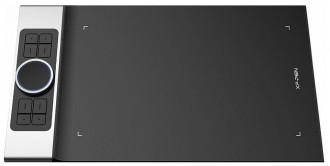
Хороший планшет для рисования, думал будет хуже, но нет. Все работает, ничего не виснет, время отклика минимальное.
XP-PEN Deco 01 V2
Основным конкурентным преимуществом этого графического планшета является его доступность. За существенно меньшие деньги компания XP-PEN предлагает такой же набор возможностей, каким могут похвастать и представители бюджетных линеек «тройки» ведущих производителей. По сравнению с первым поколением, Deco 01 V2 научился отрабатывать наклоны стилуса и сотрудничать со смартфонами. А некоторые эксперты даже отмечают значительно улучшившуюся точность позиционирования им пера (реальную, а не заявленную в характеристиках). Что же касается мобильной техники, дигитайзер от XP-PEN удастся легко подружить с абсолютным большинством смартфонов или планшетов под управлением Android, но беспроблемно рисовать такая связка позволит только при синхронной портретной ориентации обоих устройств. В чем подвох? В качестве материалов, исполнения и софта. Впрочем, за месяц выветривается самый стойкий запах пластика, программное обеспечение у XP-PEN постоянно дорабатывается, а клацанье наконечника о рабочую поверхность можно игнорировать. Или таки наклеить защитную пленку, не зря же ее положили в комплект поставки.
Основные плюсы:
- поддержка наклонов стилуса;
- 8 экспресс-клавиш;
- есть режим «ластик»;
- драйверы под Linux;
- богатая комплектация;
- заманчивый ценник.
- качество материалов;
- есть претензии к ПО.

Как первый планшет для новичков — идеальный выбор. Для профессионалов, возможно, тоже подойдет.
Лучшие профессиональные графические планшеты
Wacom Intuos Pro Medium
Профессионала абы какой инструмент не устроит, но широкий ассортимент дигитайзеров компании Wacom муки выбора работникам цифрового пера значительно облегчает. Вернее, переводит в плоскость финансовой целесообразности, постольку с качеством у японских графических планшетов все отлично. Профессиональная версия Intuos поддерживает стилусы с чувствительностью к нажатию 8192 уровня, а также может похвастать разрешающей способностью в 5080 линий на дюйм. Имейте в виду, суперчувствительное перо Pro Pen 2 появилось в 2017 году, и дигитайзеры первого поколения на его потенциал не рассчитаны. Кроме того, младшая модель (Pro Small) не обновлялась и комплектуется стилусом, распознающим только 2K градаций. Чем еще хороши рекомендуемые дигитайзеры — они уже позволяют работать с наклоном, что дает ощущение настоящей кисти или карандаша в руке.
Основные плюсы:
- удобное колесо прокрутки;
- несколько автоматически меняющихся профилей для клавиш управления;
- два варианта подключения;
- стилусу батарейки не нужны.
- стилус не поддерживает вращение (есть только у ArtPen);
- дорого.
Модели в линейке:
- Wacom Intuos Pro Medium — рабочая область A5
- Wacom Intuos Pro Large — рабочая область A4
- Wacom Intuos Pro Small — рабочая область A6

Остановился на Medium и, как мне кажется, не прогадал. Я использую планшет для рисунка, монитор у меня 24 дюйма и дискомфорта от размера рабочей области не испытываю. Думаю, для 27 дюймов его также будет достаточно. Плюс, Medium удобно носить в сумке с ноутом.
HUION Inspiroy Dial Q620M
Творческий размах — понятие многогранное, подразумевающее, в том числе, и физические размеры «полотна». Пусть даже в цифровом виде. Несмотря на умение большинства графических планшетов как угодно масштабировать создаваемый объект, в ряде случаев удобнее работать с целостной картиной. Разумеется, есть и более продвинутые варианты подобных гаджетов, но именно HUION Inspiroy Dial Q620M позволит вам сэкономить прилично денег (почти в три раза, если сравнивать с WACOM Intuos Pro Large). Мы бы с удовольствием рекомендовали Inspiroy Dial 2 (Q630M), но до витрин наших магазинов эта новинка еще не добралась. На всякий случай — она интереснее дополнительным управляющим колесом, более емкой батареей, усовершенствованным покрытием рабочей области (тактильно неотличимым от текстуры бумаги) и актуальной версией Bluetooth. С другой стороны, у модели Q620M на две экспресс-клавиши больше, и стоит этот графический планшет дешевле.
Основные плюсы:
- большая рабочая область;
- высокие частота отклика и чувствительность;
- поддержка наклонов пера;
- продвинутая система управления (включая светодиодную индикацию);
- возможно беспроводное подключение (через адаптер).
- большие габариты адаптеров.
Широкое рабочее поле. Нормальная настройка горячих клавиш + есть стабильный ответ на наклон пера в руке, штрих меняется (это актуально для использования динамической кисти).
HUION H1060P
Один из лучших планшетов для рисования в нашем рейтинге — с учетом соотношения цены и качества. В компании HUION утверждают, что именно эта модель является их самым покупаемым графическим планшетом. Строго говоря, к устройствам профессионального класса Inspiroy H1060P не относится, но, после замены его старого комплектного пера активного типа на PW100, он определенно может претендовать на ранг «полупрофи». Какой еще относительно доступный инструмент цифрового художника готов похвастать 20-ю программируемыми клавишами (включая 2 на стилусе) и умением распознавать наклоны?
Даже если возможность работать с наклонами для вас неактуальна, аргументом в пользу нового стилуса может служить наличие у него функции ластика. В числе традиционных достоинств графических планшетов HUION — хорошая скорость отклика и готовность сотрудничать с Android.
Имейте ввиду, в продаже до сих пор встречается первая комплектация HUION H1060P с перезаряжаемым пером.
Основные плюсы:
- большая рабочая область;
- много клавиш быстрого доступа;
- поддержка наклонов пера (в комплекте с PW100);
- высокая скорость отслеживания;
- возможность совместной работы со смартфонами и планшетами на Android.
- горизонтальное расположение полосы сенсорных клавиш.

Планшет для рисования отличный. Для тех, кто берет не просто для развлечения, а для развития своих художественных способностей и навыков работы на компьютере — самое то. Ручка очень удобна и в использовании, и тем, что не нужно заряжать.
Лучшие интерактивные графические дисплеи
WACOM Cintiq 16 (DTK1660K0B)
Хороший графический планшет по соотношению цены и качества. По нашему мнению, «золотую середину» интерактивных графических дисплеев воплощает именно WACOM Cintiq 16. С одной стороны, этот гаджет не настолько дорог, как его нынешние конкуренты от Huion и решения с большей диагональю экрана. С другой, здесь напрочь отсутствует «воблинг», т.е. волнистость прямых линий при медленных перемещениях стилуса, присущая даже топовым продуктам упомянутого Huion или более бюджетного XP-PEN. А еще в плюс идут предсказуемость перемещения пера и его отзывчивость. Разумеется, многое зависит от основного сценария использования, но для художественной работы с растровой графикой лучший вариант искать придется действительно долго, причем не в отечественной рознице. Тем не менее, если вас смущает скромная цветовая палитра или недостаточная яркость экрана, смотреть лучше в сторону KAMVAS Pro.
Основные плюсы:
- лучшая в своем классе точность пера;
- качественные алгоритмы сглаживания.
- далеко не рекордная максимальная яркость экрана;
- скромная комплектация.
Несколько недель выбирал планшет для рисования и моделирования. Пересмотрел кучу обзоров, остановился на Wacom Cintiq 16. Если вам нужен профессиональный инструмент, то это ваш выбор. Да! Есть планшеты большей диагонали и с большей комплектацией, но, покупая планшет, в первую очередь стоит задуматься о качестве отклика экрана на перо, а не о подставке или перчатке.
WACOM Cintiq 22 (DTK2260)
Продолжает наш рейтинг лучших графических планшетов WACOM Cintiq 22. Практически 6-значный ценник абсолютно не мешает компании Wacom позиционировать этот интерактивный графический дисплей в качестве доступного устройства для будущих профессионалов. В отличие от Pro-линейки, «простые» Cintiq имеют меньшую разрешающую способность, не поддерживают управление пальцами и обделены в плане охвата цветового пространства. Из-за первого изображение на экране со столь большой диагональю кажется слегка «замыленным». Возможности мультитач при работе используют далеко не все художники и дизайнеры (как и экспресс-клавиши, но здесь их отсутствие легко компенсируется поддержкой фирменного беспроводного пульта, тем более, что таковых можно подключать до пяти штук). Ну и 96% палитры sRGB для начинающих свой путь в цифровом творчестве — это совсем не мало. Кстати, долю вины в снижении охвата несет антибликовая пленка. Очевидно, что рассматриваемый планшет в основном ориентирован на стационарное применение, а конкурентов он превосходит эталонным пером, меньшим параллаксом и удобной регулируемой подставкой в комплекте.
Основные плюсы:
- лучший на рынке стилус;
- сравнительно небольшой параллакс;
- регулируемая подставка;
- совместимость с беспроводным пультом ExpressKey Remote.
- низкое разрешение для такого большого дисплея;
- невысокая максимальная яркость;
- очень дорого.

Если вы когда-нибудь рисовали на iPad Pro — Cintiq на несколько голов выше, при том, что айпад довольно приятный. Настоятельно рекомендую к приобретению при наличии финансовой возможности.
XP-PEN Artist 15.6 Pro
Интерактивный дисплей с крупной диагональю — инструмент серьезный, но больно уж дорогой. Особенно в исполнении Wacom. Следующего представителя нашего рейтинга можно смело считать компромиссным решением, причем в обоих смыслах. Для профессиональных занятий цифровой графикой 16 дюймовой рабочей области уже достаточно, а стоит Artist 15.6 Pro наполовину меньше рассмотренного выше Cintiq 22HD. Если же планшет-монитор вам требуется в качестве мобильного инструмента, обратите внимание на 12-дюймовую модель этой же линейки XP-PEN. Рекомендуемые дисплеи имеют охват цветового пространства в 120% sRGB, приемлемый параллакс за счет ламинации, а еще они умеют реагировать на наклон электронного пера. Судя по отзывам владельцев, точность цветопередачи у «Художников» изрядно хромает, есть у пользователей претензии к совместимости с некоторыми программами (в частности Adobe Illustrator), и абсолютно все они жалуются на примитивную комплектную подставку.
Основные плюсы:
- увеличенный охват цветового пространства;
- ламинированный экран;
- перо без батареи с поддержкой наклонов;
- цена.
- перенасыщенные цвета;
- сложности с настройкой чувствительности пера:
- наклоны отрабатываются не во всех заявленных программах;
- подставка предусматривает только одно положение.
Модели в линейке:

Пользуюсь подставкой от простого 15.6 (ее можно купить отдельно, что очень советую сделать, она крута).
HUION KAMVAS Pro 22
Ценники графических дисплеев этого производителя менее приятны глазу, но расплачиваться цифровому художнику все равно придется и не только деньгами. Во-первых, KAMVASы прилично врут с цветопередачей. Более того, выводимую ими картинку очень сложно привести в строгое соответствие с реальностью, а калибровка помогает лишь отчасти. Во-вторых, многие владельцы интерактивных дисплеев китайской компании жалуются на излишнюю «ступенчатость» рисуемых наклонных линий. Наконец, параллакс имеется у всех планшетов-мониторов, но у продукции HUION его величина и направление смещения динамически изменяются в зависимости от текущей позиции кончика пера на экране. Проблемы большей частью программные и теоретически устранимые, но творческому процессу совершенно не способствующие. Для использования в стационарных условиях интерес представляют две модели бренда: KAMVAS Pro 22 и GT-221 PRO. Первая круче за счет ламинированного экрана, большей скорости отклика, учета наклона пера и второй сенсорной полоски (удобнее как для левшей, так и для правшей). Вторая существенно дешевле. А еще она комплектуется пером с батареей.
Основные плюсы:
- хорошая чувствительность к силе нажатия;
- ламинированный экран;
- наклон подставки регулируется в больших пределах;
- универсален в плане «рабочей» руки.
- есть проблемы с цветопередачей;
- слишком грубое «сглаживание» на наклонных участках линий;
- изменяющийся параллакс.

Этот графический планшет идеально подходит для чертежной работы, для рисования. Уже полгода радуюсь покупке.
HUION KAMVAS 13
Даже компактные интерактивные перьевые дисплеи достаточно прожорливы в энергетическом смысле, поэтому для обеспечения их питанием возможностей обычного порта USB недостаточно. Более того, такие девайсы традиционно подключаются специфическими кабелями с разветвителями, что сводит на «нет» число свободных интерфейсных разъемов на среднестатистическом ультрабуке. Новая версия HUION KAMVAS 13 тем и хороша, что позволяет обходиться единственным соединением, если в вашем распоряжении есть компьютерная техника с портом USB 3.1 Type-C. Увы, без доработки напильником обычный кабель в гнездо KAMVAS 13 вставить не получится — компания старается заработать на аксессуарах. Обновленная модель интересна еще и тем, что получила поддержку третьего поколения фирменной технологии Pen Tech, т.е. улучшенную точность позиционирования пера. На фоне конкурентов она выигрывает также и за счет продвинутых настроек цвета. Ложкой «дегтя» в случае с KAMVAS 13 является нестабильность соединения. Судя по отзывам на официальном сайте, дисконнект происходит примерно каждый час, что здорово отвлекает от творческого процесса.
Основные плюсы:
- предусмотрено подключение единственным кабелем;
- отличные возможности настройки цвета;
- компактность;
- хорошая точность.
- жалобы на обрывы соединения;
- засветы по углам;
- нет подставки.

Легкий и тонкий, но прочный графический планшет. Я его часто для работы в поездках или на воздухе использую, и не напрягает. В этом же плане очень радует простой коннект к андроиду, периодически к планшету подключаю.
WACOM One (DTC133)
Не желая терять прибыль, компания Wacom разработала относительно доступную продуктовую линейку, призванную конкурировать с интерактивными перьевыми дисплеями прочих производителей на их ценовом уровне, и дала ей знакомое имя One. Как и у графических планшетов бренда, логическая цепочка легко читается: первое устройство — проще не бывает, для начинающих художников. По мнению японских специалистов, если вы только приобщаетесь к цифровому творчеству, вполне сможете обойтись без пера последнего поколения и достоверной цветопередачи. С другой стороны, фиксации реальных 4096 уровней нажатия с отслеживанием наклонов и 72% охвата пространства NTSC для простых задач действительно хватает. Не хватает более гибкой системы изменения угла установки. Кроме того, собственных клавиш быстрого доступа у WACOM One нет, а пульт ExpressKey Remote увеличит стоимость на четверть.
Основные плюсы:
- совместимость со сторонними стилусами;
- компактность;
- именитый бренд.
- упрощенное перо;
- нет экспресс-клавиш;
- возможны только два положения.

Планшет нравится, честно. Я 10 лет с Intuos и больше к ним не вернусь 🙂 Рисовать на экране — это абсолютно другие ощущения.
Безусловным лидером рынка графических планшетов по-прежнему является компания Wacom, но после утраты ею монополии на индукционные перья ситуация начинает достаточно быстро меняться. Собственно, ругают чисто китайские графические планшеты, в основном, за низкое качество сопутствующего программного обеспечения. А компенсируется ли оно доступными ценами, решать вам.
Источник https://habr.com/ru/articles/401259/
Источник https://www.expertcen.ru/article/ratings/luchshie-graficheskie-plansheti.html
Источник